
Bagaimana Memulihkan File yang Dihapus dari iPhone dengan atau tanpa Cadangan?

Dalam penggunaan iPhone sehari-hari, kita mungkin sering kehilangan file penting karena pengoperasian yang tidak disengaja atau kerusakan perangkat. File-file ini mungkin termasuk foto, kontak, pesan, dan banyak lagi, yang semuanya penting untuk kehidupan pribadi atau pekerjaan kita. Jika Anda berada dalam situasi seperti ini, jangan panik! Artikel ini akan memandu Anda tentang cara memulihkan file yang terhapus dari iPhone, baik dengan atau tanpa cadangan. Selain itu, kami akan membagikan beberapa tips untuk membantu Anda menghindari kehilangan data dan menjaga data Anda lebih aman.
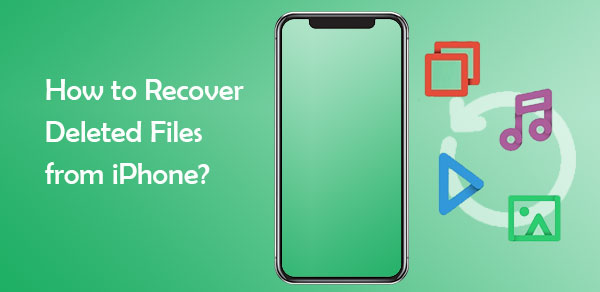
Bagi yang tidak mencadangkan data iPhone , Anda masih memiliki beberapa opsi untuk menemukan barang yang terhapus di iPhone. Di bawah ini adalah cara untuk memulihkan data yang terhapus di iPhone Anda meskipun Anda tidak memiliki cadangan.
Sama seperti komputer Windows atau Mac , iPhone juga memiliki folder recycle bin bernama folder Baru Dihapus. Namun setelah 30 hari, semua file di folder ini akan terhapus secara otomatis. Jadi, Anda punya waktu satu bulan untuk memulihkan file yang terhapus dari folder Baru Dihapus. Untuk secara efektif mendapatkan kembali file yang terhapus dari folder Baru Dihapus di iPhone:
Langkah 1. Buka Aplikasi File di perangkat iOS Anda.
Langkah 2. Buka "Lokasi" dan klik "Baru Dihapus".
Langkah 3. Pilih file yang ingin Anda simpan, lalu klik "Pulihkan".

Itu saja! Ini juga merupakan cara yang lebih mudah untuk memulihkan file yang terhapus di iPhone Anda. Namun, tidak semua file dapat diambil dengan cara ini. Hanya aplikasi Catatan, aplikasi Foto, aplikasi File, aplikasi Mail, dan aplikasi Pesan yang memiliki folder Baru Dihapus.
Ketika file hilang dari folder "Baru Dihapus" atau tipe data tidak mendukung fitur "Baru Dihapus", alat pemulihan data profesional seperti Coolmuster iPhone Data Recovery adalah program terbaik untuk memulihkan file yang terhapus dari iPhone dengan atau tanpa cadangan. Itu dapat langsung memindai iPhone dan memulihkan kontak dan pesan yang dihapus tanpa cadangan dan secara selektif dapat memulihkan file dari cadangan iTunes dan iCloud.
Bagaimana Coolmuster iPhone Data Recovery membantu:
Berikut adalah cara memulihkan file yang terhapus dari iPhone tanpa cadangan menggunakan iPhone Data Recovery:
01 Unduh program di komputer. Hubungkan iDevice Anda ke komputer yang sama menggunakan kabel penerangan. Ketuk "Percaya" ketika diminta untuk memercayai komputer.

02 Setelah perangkat Anda dikenali, Anda akan melihat semua data di perangkat iPhone Anda ditampilkan di layar. Pilih tipe data yang ingin Anda pulihkan dan tekan ikon "Mulai Pindai" untuk melanjutkan.

03 Setelah program memindai file, Anda dapat melihat pratinjau file detail di layar utama, termasuk file yang ada dan yang dihapus. Pilih kategori mana pun dari panel kiri untuk dibuka dengan detailnya di panel kanan. Setelah memilih file tertentu, klik tombol "Pulihkan ke Komputer" untuk memulihkan file yang terhapus dari iPhone.

Video Tutorial:
Tidak ada yang perlu dikhawatirkan jika Anda pernah mencadangkan iPhone menggunakan iCloud atau iTunes sebelumnya. Anda dapat memulihkan data iPhone dari cadangan untuk mendapatkan kembali data Anda yang terhapus.
iTunes adalah alat pencadangan dan pemulihan komprehensif yang disediakan oleh Apple. Jika sebelumnya Anda telah mencadangkan perangkat Anda menggunakan iTunes, Anda dapat dengan mudah mengambil file yang terhapus. Namun, tidak ada pratinjau file Anda saat memulihkannya melalui iTunes dan mungkin menimpa data pada perangkat Anda saat ini.
Prosedur untuk memulihkan file dengan cadangan iTunes adalah sebagai berikut:
Langkah 1. Buka iTunes versi terbaru yang diinstal di komputer Anda.
Langkah 2. Hubungkan iPhone Anda ke komputer menggunakan kabel USB.
Langkah 3. Klik ikon perangkat di sudut kiri atas iTunes untuk masuk ke antarmuka manajemen perangkat.
Langkah 4. Pilih "Pulihkan Cadangan", lalu pilih file cadangan yang ingin Anda pulihkan dari daftar pop-up.

Langkah 5. Klik "Pulihkan" dan tunggu hingga proses restorasi selesai.
iCloud adalah layanan penyimpanan cloud yang memungkinkan pengguna mencadangkan perangkat iOS mereka ke cloud . Namun Anda juga dapat dengan mudah mendapatkan kembali file yang terhapus dengan iCloud. Agar berhasil memulihkan data, Anda harus memiliki cadangan iCloud. Namun, untuk memulihkan dari iCloud, Anda perlu mengatur ulang iPhone Anda terlebih dahulu.
Bagaimana cara memulihkan file yang terhapus dari iPhone saya dari cadangan iCloud? Ikuti langkah-langkah berikut:
Langkah 1. Buka "Pengaturan" iPhone Anda dan klik "Umum".
Langkah 2. Lanjutkan ke "Reset" dan "Hapus semua Konten dan Pengaturan" jika Anda sudah selesai mengatur iPhone. ( iPhone tidak akan terhapus ?)
Langkah 3. Ikuti langkah-langkah di layar untuk menuju ke layar "Aplikasi & Data". Ketika di sana, cari opsi "Pulihkan dari Cadangan iCloud". Klik untuk memulai proses pemulihan.

Catatan: Menggunakan metode resmi untuk memulihkan data dari iTunes dan iCloud tidak hanya mencegah Anda melihat pratinjau file tetapi juga berisiko menimpa data. Jika Anda tidak ingin memulihkan seluruh cadangan dan hanya ingin memulihkan data tertentu secara selektif dari cadangan iCloud atau iTunes, Anda dapat menggunakan Coolmuster iPhone Data Recovery yang kami sebutkan di 1.2 . Cukup pilih mode "Pulihkan dari File Cadangan iTunes" atau "Pulihkan dari iCloud" untuk memulihkan data Anda.
Kehilangan beberapa file penting bisa jadi mengkhawatirkan. Biasanya, kehilangan data disebabkan oleh pembaruan perangkat lunak, ruang penyimpanan yang rendah, atau penghapusan yang tidak disengaja. Untuk mencegah semua ketidaknyamanan kehilangan data, berikut beberapa tips untuk membantu Anda menjaga keamanan data penting Anda:
Jadi apakah Anda kehilangan pesan penting dari iPhone, kehilangan banyak foto, atau ingin mendapatkan kembali musik yang Anda hapus, panduan ini cocok untuk Anda. Panduan kami yang mudah digunakan dapat memberi tahu Anda cara memulihkan file yang terhapus dari iPhone. Selain itu, Anda memiliki perangkat lunak Coolmuster iPhone Data Recovery . Ini sangat kuat, dan Anda akan mendapatkan kembali semua file yang terhapus hanya dalam beberapa klik.
Artikel Terkait:
Cara Memulihkan File yang Terhapus Secara Permanen di iPhone tanpa/dengan Cadangan
Pulihkan Video yang Dihapus dari iPhone: Perangkat Lunak dan Teknik Terbaik
Bagaimana Memulihkan File yang Dihapus Secara Permanen dari iCloud? [2 Metode Terbukti]
Cara Memulihkan Foto yang Dihapus dari iPhone dengan 6 Teknik





